تخصيص شريط مهام Windows 7 لإلقاء نظرة كلاسيكية XP

مع Windows 7 ، قامت Microsoft بتجديد ليس فقط المظهر ولكن أيضًا وظيفة شريط المهام. تحل الرموز الكبيرة محل تسميات النص والمثيلاتمن نفس التطبيق الآن مكدس على رمز واحد على شريط المهام. تعمل الميزة الجديدة على إبقاء الأمور بسيطة وبسيطة وعند اقترانها بميزة Aero ، فهي جميلة.
اعتمادًا على ما تفعله ، أحيانًا يكون الأمر كذلكلطيفة لاستخدام شريط المهام القديم. على سبيل المثال ، لنفترض أنك تحاول تعليم شخص مثل الجدة كيفية استخدام نظام تشغيل جديد ، أو أنك لا تملك الوقت الكافي لتعديل شيء جديد أو تعلمه. أو ربما تخشى التغيير وتفضل الطريقة "التي كانت بها الأمور دائمًا". :)
على محمل الجد ، على الرغم من هذا هو واحد من الكثيرأشياء رائعة حول Windows 7 ؛ تتوفر الكثير من خيارات التخصيص. مع إصدار Windows 7 بعد أيام فقط ، سنبدأ في التركيز أكثر فأكثر على Windows 7 ، إنها ميزات جديدة ، وكيفية استخدامها وكيفية تخصيص نظام التشغيل الجديد. ولكن ، في الوقت الحالي ، دعنا نركز فقط على المهمة المطروحة ونراجع كيفية إعادة شريط مهام Windows 7 إلى الشكل والمظهر الجيد لنظام التشغيل Windows XP.
أمثلة على شريط المهام
أ: ال جديد شريط مهام Windows 7
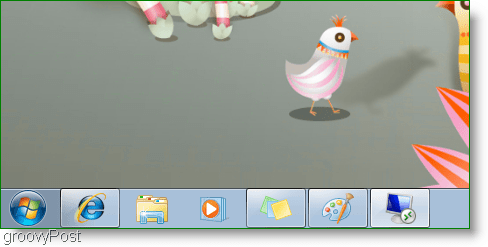
ب: ويندوز 7 كلاسيك وظائف شريط المهام
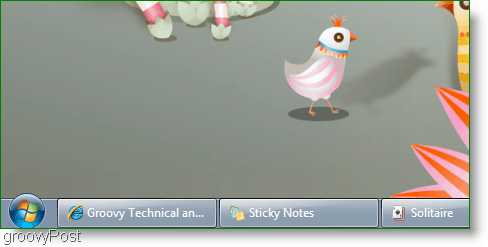
C: شريط مهام Windows 7 Classic “XP Style”
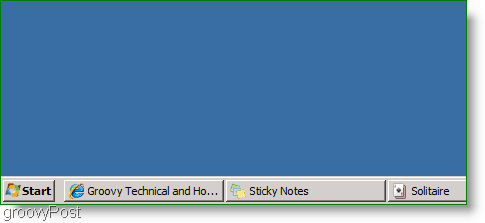
حسنا! دعونا نتعلم كيف نفعل ذلك!
استخدم الوظيفة الكلاسيكية وشريط مهام نمط XP في Windows 7
1. انقر بزر الماوس الأيمن أي مساحة فارغة على شريط المهام و انقر الخصائص في قائمة السياق
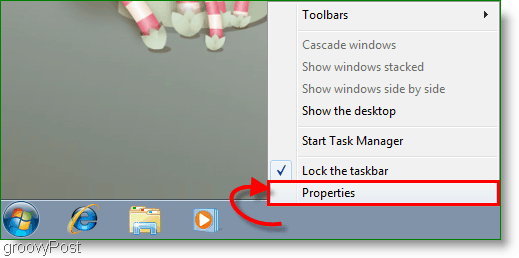
2. يجب أن يظهر إطارا شريط المهام وخصائص قائمة ابدأ. مربع ال استخدم أيقونة صغيرة الخيار ، وبعد ذلك تحديد ال لا تدمج أبدًا في القائمة المنسدلة أزرار شريط المهام. انقر حسنا لحفظ التغييرات والمتابعة.
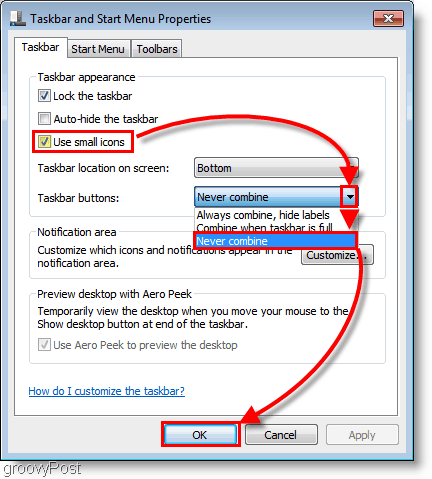
3. انقر بزر الماوس الأيمن كل أيقونة على شريط المهام الخاص بك و تحديد بفصل هذا البرنامج من شريط المهام.
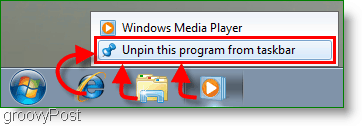
الآن سيكون سطح المكتب الخاص بك نمط ويندوز 7 مختلط مع ال نظرة تسمية النص الكلاسيكي. إذا كنت تريد المتابعة واستخدام نمط XP الكلاسيكي ما عليك سوى اتباع الخطوتين التاليتين.
4. انقر بزر الماوس الأيمن أي منطقة مفتوحة على سطح المكتب. من قائمة السياق التي تظهر انقر أضفى طابع شخصي.
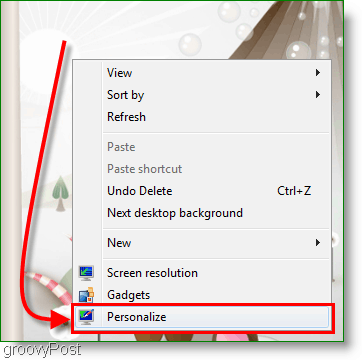
5. يجب أن تنبثق نافذة المظهر والتخصيص ؛ التمرير نازل إلى ثيمات التباين الأساسية والعالية. انقر ال ويندوز كلاسيك موضوع؛ قد يستغرق تبديل السمات بناءً على نظامك بعض الوقت.
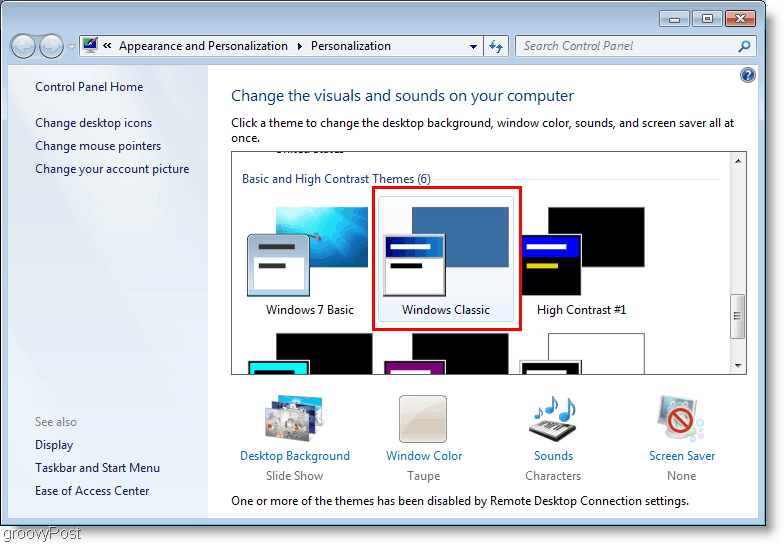
أسئلة ، تعليقات؟ أحب أن أسمع منك!









اترك تعليقا